
Perangkat lunak ini akan menjaga driver Anda tetap aktif dan berjalan, sehingga menjaga Anda tetap aman dari kesalahan umum komputer dan kegagalan perangkat keras. Periksa semua driver Anda sekarang dalam 3 langkah mudah:
- Unduh DriverFix (file unduhan terverifikasi).
- Klik Mulai Pindai untuk menemukan semua driver yang bermasalah.
- Klik Perbarui Driver untuk mendapatkan versi baru dan menghindari kegagalan fungsi sistem.
- DriverFix telah diunduh oleh 0 pembaca bulan ini.
Jika Anda mengalami kesalahan Server Windows tidak dapat membuat saluran aman SSL/TLS ketika mencoba menampilkan dokumen di WebView on Office Web App Server, Anda bukan satu-satunya yang mengalami masalah ini.
Sejumlah besar pengguna telah mengalami masalah yang sama. Beberapa pengguna mengalami kesalahan yang sama ketika request sedang dibuat ke titik akhir https di Cloudflare.
Masalah ini bisa sangat membuat frustrasi, dan itu tidak akan memungkinkan Anda untuk membuat saluran aman SSL/TLS, sehingga penyiapan server Anda tidak dapat diselesaikan sebagaimana mestinya.
Pada artikel ini, kita akan mengeksplorasi beberapa metode yang terbukti terbaik untuk dicoba. Harap ikuti metode yang dijelaskan dalam artikel ini dengan hati-hati untuk menghindari masalah.
Inilah yang harus dilakukan untuk memperbaiki server Windows tidak dapat membuat kesalahan saluran aman SSL/TLS
1. Setel ServicePoint ke TLS 1.2
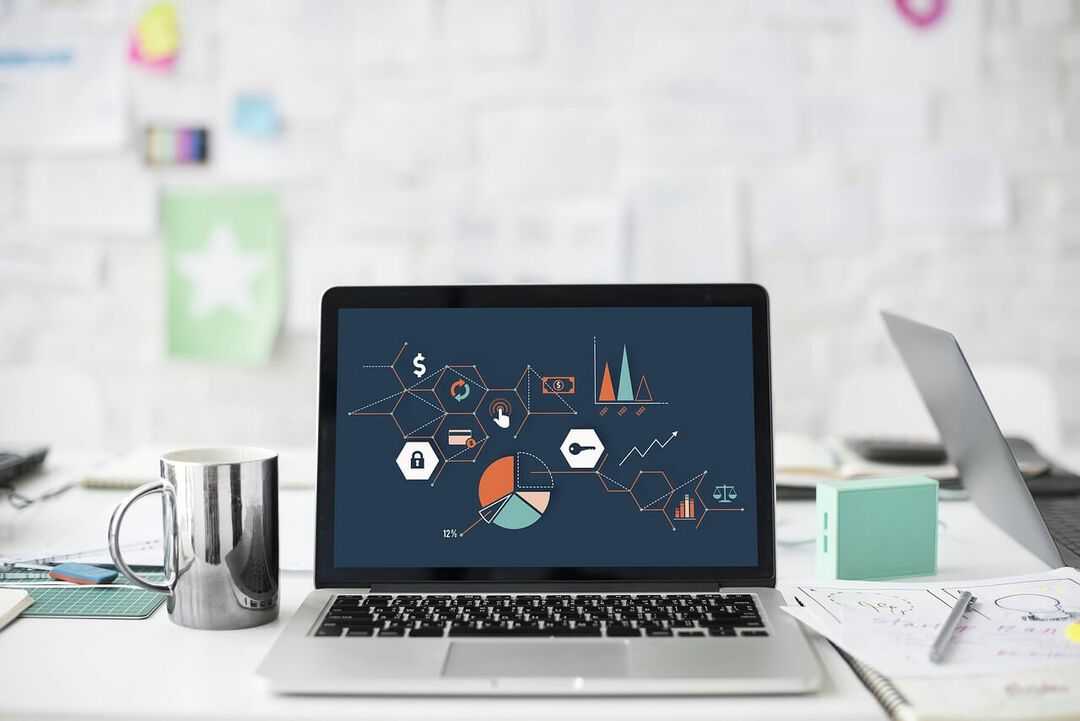
Beberapa pengguna telah melaporkan bahwa menyetel ServicePoint ke TLS 1.2 memecahkan masalah mereka. Ikuti langkah-langkah ini untuk melakukannya:
- Temukan global.asax file di dalam root situs Anda.
- Klik kanan -> pilih Lihat kode.
- Anda harus dapat menemukan Aplikasi_Mulai metode di dalam file yang disebutkan di atas.
- Tambahkan baris ini ke kode untuk memaksa TLS 1.2:
ruang namaAplikasi Anda{publikkelasWebApiAplikasi:Sistem.Web.Aplikasi Http{terlindungkosongAplikasi_Mulai(){//**Tambahkan baris ini**jika(ServicePointManager.Protokol Keamanan.MemilikiBendera(Jenis Protokol Keamanan.Tls12)==Salah){ServicePointManager.Protokol Keamanan=ServicePointManager.Protokol Keamanan|Jenis Protokol Keamanan.Tls12;}//**Tambahkan baris ini**AreaPendaftaran.DaftarSemuaArea();Konfigurasi Global.Konfigurasikan(WebApiConfig.Daftar);FilterConfig.DaftarGlobalFilter(Filter Global.Filter);Konfigurasi Rute.DaftarRute(Tabel Rute.Rute);BundelKonfigurasi.DaftarBundles(BundelTabel.bundel);}}}
2. Unduh pembaruan Penasihat Keamanan secara manual
-
Kunjungi halaman web resmi Microsoft ini.
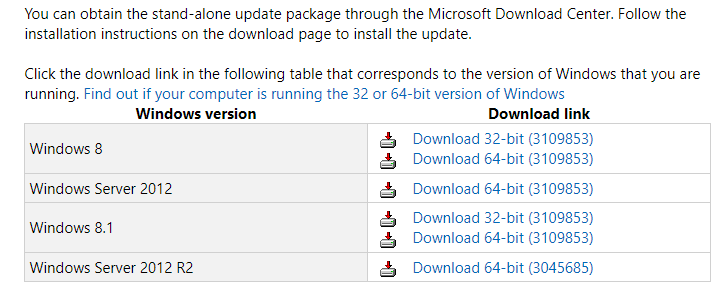
- Gulir ke bawah ke bagian bawah halaman -> unduh penginstal yang sesuai dengan versi Windows yang Anda jalankan.
- Instal ke PC Anda dan periksa untuk melihat apakah masalah berlanjut. Jika ya, silakan coba metode selanjutnya.
Windows Server 2008 dan 2008 R2 akhir dukungan datang pada bulan Juli
3. Memungkinkan SSL3 dan TLS dan tambahkan TLS 1.1 dan TLS 1.2 di dalam Registry Editor

Untuk mengaktifkan SSL3 dan TLS ikuti langkah berikut:
- Akses Instance Server Aplikasi -> pilih server dengan menggunakan panel kiri.
- Klik pada Server HTTP dan Pendengar Server HTTP di sisi kiri layar Anda.
- Pilih pendengar HTTP yang diperlukan.
- Di bawah bagian Pengaturan SSL/TLS -> aktifkan opsi yang Anda butuhkan.
Untuk menambahkan TLS 1.1 dan TLS 1.2:
- tekan Menang + R tombol pada keyboard Anda -> ketik Regedit -> tekan Memasukkan.
- Arahkan ke lokasi berikut:
HKEY_LOCAL_MACHINE\SOFTWARE\Microsoft\.NETFramework\v4.0.30319.
- Di dalam panel sisi kanan -> klik kanan -> buat baru KATA nilai registri.
- Tetapkan nama menjadi SchUseStrongCrypto, dan atur nilai ke 1.
- Mulai ulang IIS (Layanan Informasi Internet).
Kesimpulan
Kami berharap bahwa mengikuti metode yang disebutkan di atas telah membantu Anda memperbaiki kesalahan server Windows tidak dapat membuat saluran aman SSL/TLS.
Kami ingin tahu apakah panduan ini membantu Anda. Jangan ragu untuk memberi tahu kami jika memang demikian, atau jika Anda memiliki saran, dengan meninggalkan komentar di bawah artikel ini.
![Kesalahan 5: Akses ditolak kesalahan di Windows 10 [Perbaikan Penuh]](/f/932cf40264b54cdd7c6fb1fdac3ba8c7.jpg?width=300&height=460)

